無料ドメインを発行しているサービス『Freenom』で独自ドメインをタダで取得する方法と、それをXserver(エックスサーバー)に設定する方法についての解説です。たぶん他のサーバーにも応用できると思います。
Freenomの無料独自ドメインを利用し始めて1年4ヶ月。更新も無事に終え、今のところ問題なく使えています。
独自ドメインとは
ドメインっていうのはナントカ・ドット・コムとかヘンテコ・ドット・ネット(henteko.net)とかのことで、『インターネット上の住所』などと説明されたりする。これはWEBサイト(ホームページ)のアドレス(URL)にも、メールアドレスにも使える。
そのナントカ・ドット・コムを自由に選んで取得することを『独自ドメイン取得』という。
取得といいながらも、実際は(1)年単位の(2)有料契約で、契約を更新しない(しわすれた)場合は失効してしまう。なので買い取ったあとは永遠に使えるということではない。そして失効したドメインは怪しげなインターネット会社や怪しげなインターネット利用者に再取得されてしまい、二度と取り返せなくなることもあるので注意が必要だ。
これは例えるなら電話番号が、契約中は自分だけが使えるけれど、契約をやめたら別の人に割り振られるのと同じだ。事実上のレンタル契約だと考えてもいいかもしれない。
独自ドメインはまあまあ高い
この独自ドメイン、円高だった昔は年間500円未満という安さで取得できた時期もあったが、円安の今では1000円以上するのが当たり前になっている(新規取得時は割引サービスで多少安くても、更新する2年目以降はちゃんと高くなる)。
例えば年間1280円だとして、何となくテスト的な遊びで使い捨てるには微妙な値段だ。少なくとも安くはない。あとインターネット上には無料ブログや無料メールアドレスなどいろんな無料サービスがあるのに、ドメインだけお金がかかるのは面白くないという無課金主義のどケチ根性も抑えられない。
でも大丈夫。無料の独自ドメインサービスがひとつだけある。オランダの『Freenom』というサービスだ。
無料ドメイン『Freenom』
『Freenom』は有料の独自ドメイン取得サービスのほかに、5種類のドメイン「.tk」「.ml」「.ga」「.cf」「.gq」を無料で取得して利用することができる。
無料で申し込めるのは1年以内で、それをさらに無料で更新できるのは期限切れの直前2週間だけだ。それ以外の時期に更新・延長したいなら有料契約をしろという罠というか、ビジネスモデルというか。
Please note that you can only renew free domains in the last two weeks of each registration period.
| 一般的な有料の独自ドメイン | Freenomの無料の独自ドメイン | |
| 契約期間 |
|
|
| 契約更新 |
|
|
| 備考 |
|
有料サービスなら使いやすいしサポートもあるけれど、そこを安易に金で解決せず無料サービスで頑張るのもパンクの貧乏DIY魂っぽくていいんじゃないかと思う。それで何かトラブルが起きてWEBサイトに繋がらなくなったとして、その刹那的な様もパンクやストリートアートのようだ。まあいいか。
Freenomで無料独自ドメインを取得して、エックスサーバーに設定する方法
無料独自ドメインを取得
『Freenom』で無料独自ドメインを取得するのに必要なのは、メールアドレスと電話番号だけだ。普段遣いの電話番号を入れたくないなら、無料のIP電話番号を作っておこう。名前と住所の入力も求められるけど、一般には公開されないようだ。
『Freenom』で無料で取得できる独自ドメインのトップレベル・ドメイン(ドット・コムやドット・ネットの部分)は「.tk」「.ml」「.ga」「.cf」「.gq」の5種類が用意されている。
まずはドメインに使いたいキーワード(英・数・ハイフン)を入れて検索する。
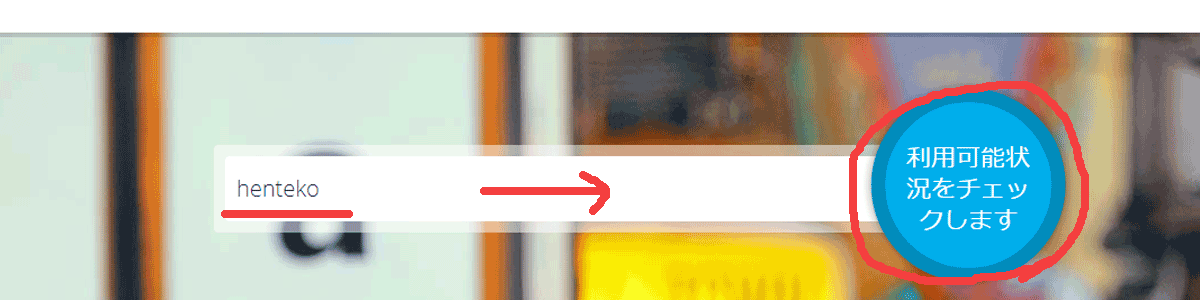
ドメインに使いたいキーワード(英・数・ハイフン)を入れて検索する。
そして「.tk」「.ml」「.ga」「.cf」「.gq」の中から空きがある(取得できる)ドメインを選び、チェックアウトする。
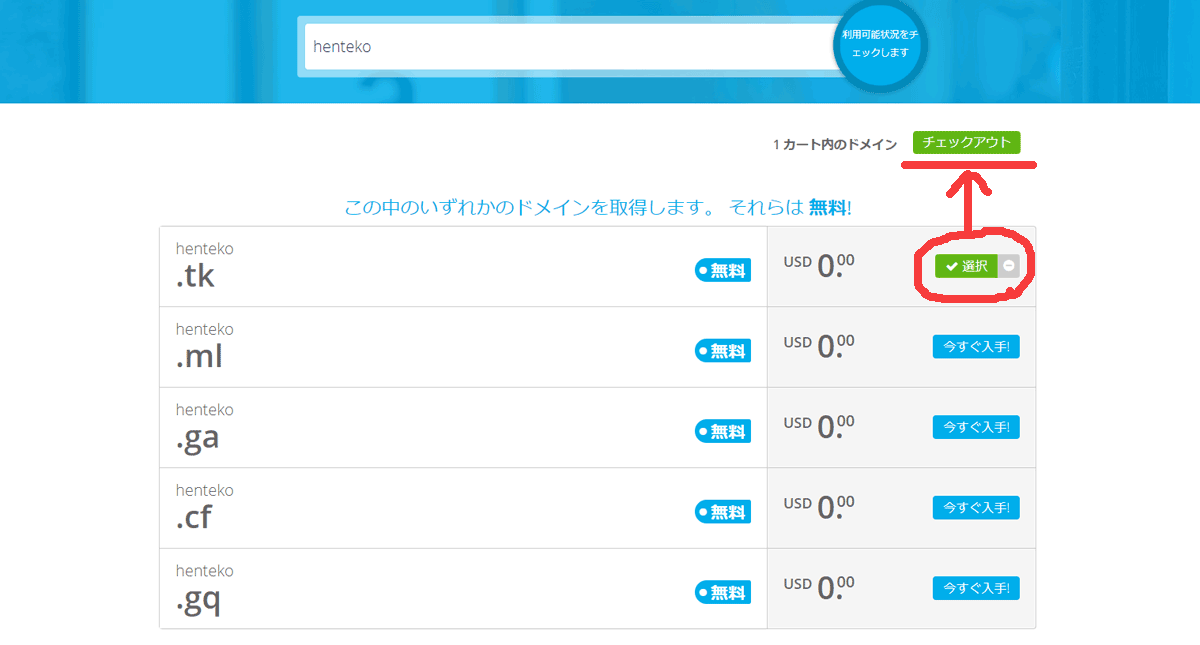
「.tk」「.ml」「.ga」「.cf」「.gq」の中から空きがある(取得できる)ドメインを選ぶ。
次のページでは、選んだドメインの設定項目を入力する。
まずドメインをサーバーに対応させたいので『Use DNS』を選び、エックスサーバーのDNSを使いたいので『Use your own DNS』を選ぶ。Nameserver(ネームサーバー)はエックスサーバーのマニュアルを参考に、
ns1.xserver.jp
ns2.xserver.jp
の2つを入れる。期間は無料の上限である12ヶ月を選ぶ。
※ここで Forward this domain を選ぶと、ドメインはサーバーに紐付けされず、単なる転送だけになる(デフォルトはフレーム転送、または301リダイレクト転送かを後で選べる)。これだとドメインでメールアドレスは作れない。
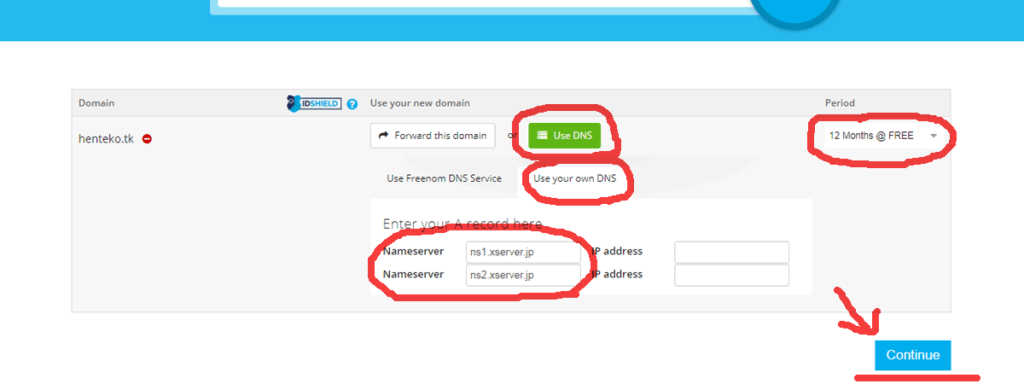
ネームサーバーと利用期間
次にメールアドレスの確認を行う。メールアドレスを入れると、すぐにFreenomから確認のメールが届く。
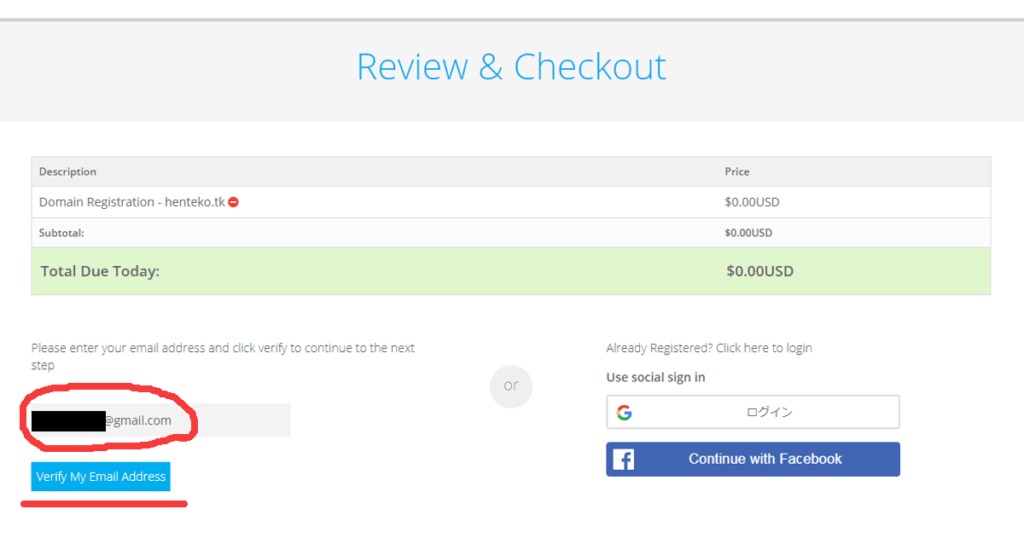
メールアドレスの確認(1)
届いたメールのリンクをクリックする。
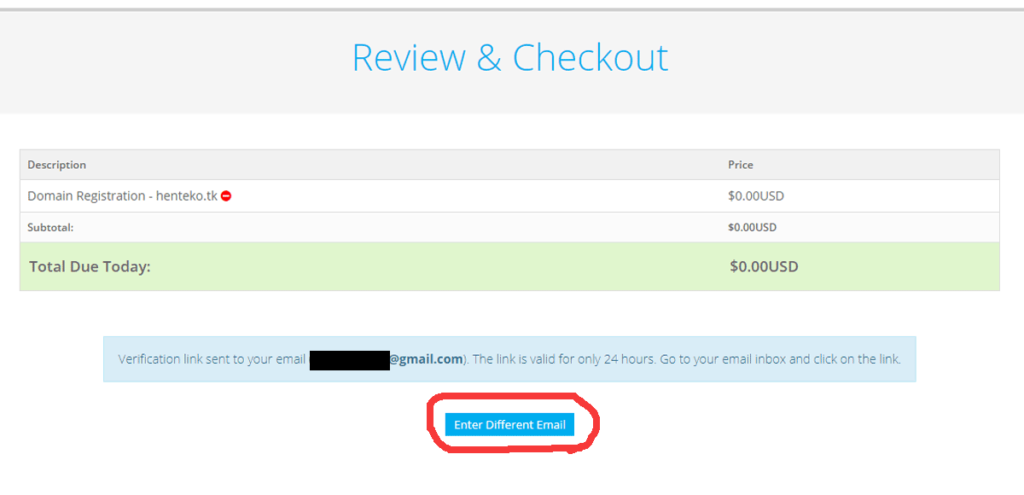
メールアドレスの確認(2)
最後にドメイン取得者としての情報を登録する。この情報は一般には公開されない。というか、無料利用でカード決済をしないので、メールアドレスだけ合っていれば他はテキトーでも大丈夫なのでは…などと思った。思っただけです。
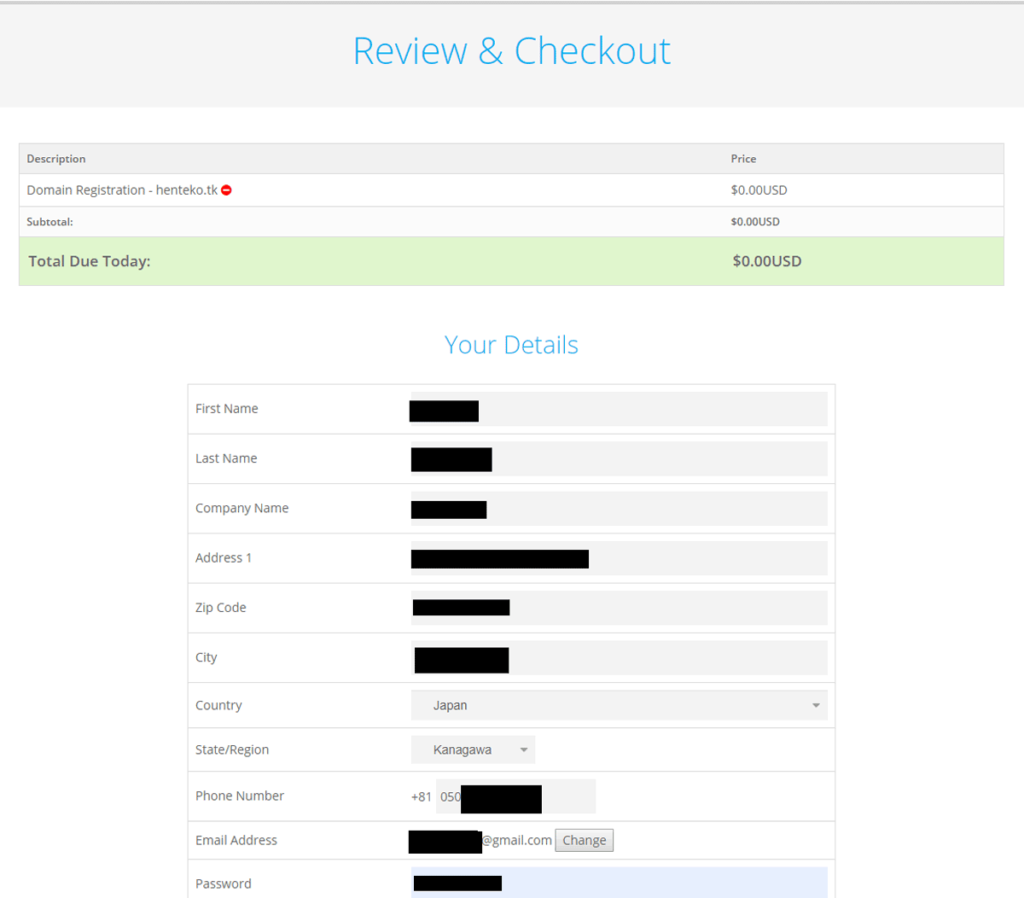
ドメイン取得者としての情報を登録
これで無料の独自ドメインの取得が完了。同時にFreenomの会員登録も完了し、自分の管理画面にログインした状態になる。
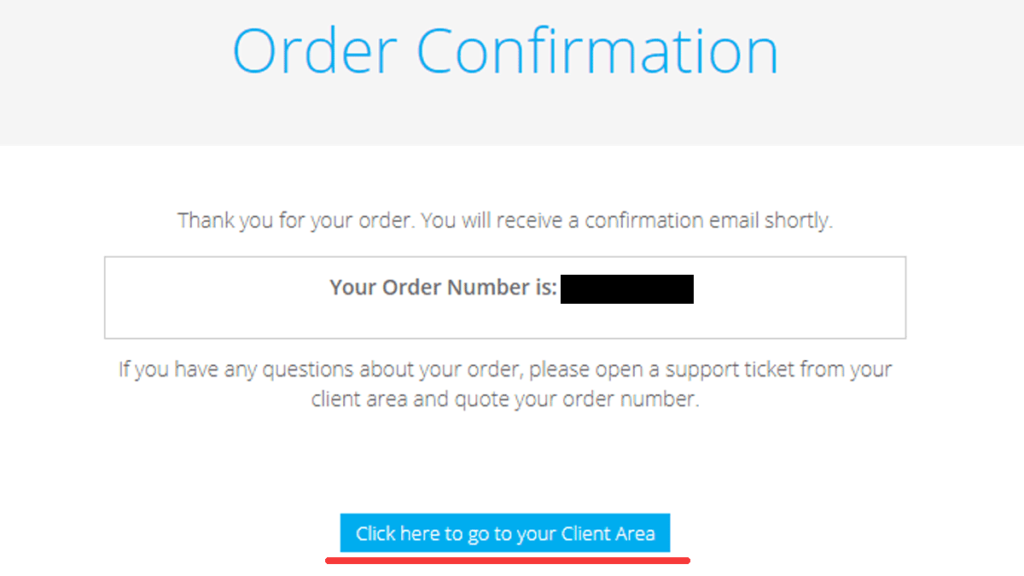
無料の独自ドメインの取得が完了
という具合に、結構簡単に無料ドメインを取得できてしまった。
取得したドメインをエックスサーバーに設定
上記のドメイン取得時にはネームサーバーを2つしか設定しなかったので、残りを設定する。
画面上の Service > My Domains で、自分が取得したドメインのリストが表示される。Manage Domainをクリックする。
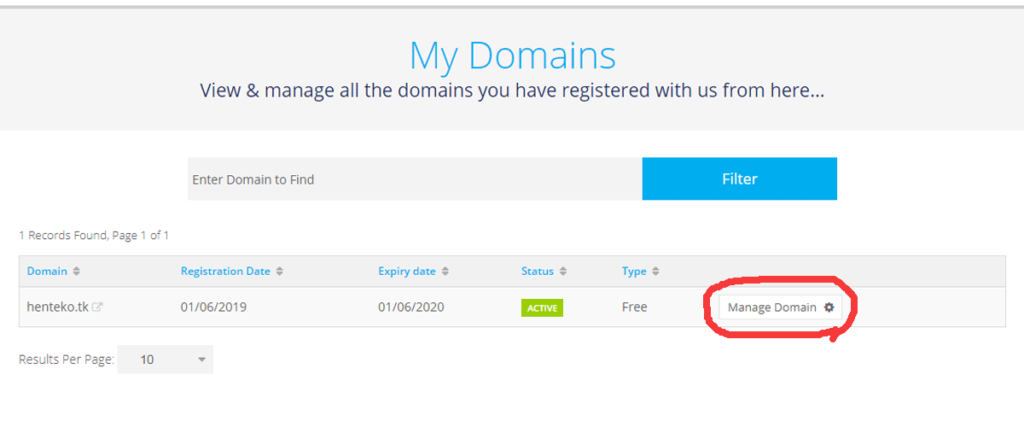
画面上の Service > My Domains で、自分が取得したドメインのリストが表示
エックスサーバーのマニュアルを参考に、5つのネームサーバーすべてを入れる。
ns1.xserver.jp
ns2.xserver.jp
ns3.xserver.jp
ns4.xserver.jp
ns5.xserver.jp
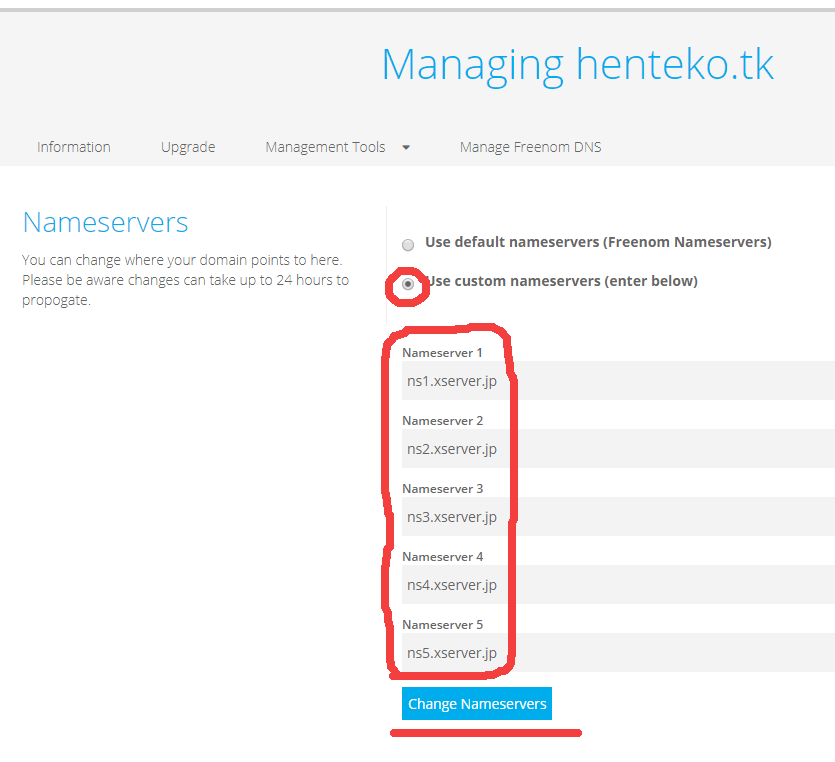
エックスサーバーのマニュアルを参考に、5つのネームサーバーすべてを入れる
これで Freenom 側からエックスサーバー側にドメインを向ける設定が済んだ。最後にエックスサーバー側でドメインを受ける設定をする。
エックスサーバー側のドメイン設定
エックスサーバーのサーバーネルにログインし、ドメイン設定 > メイン設定追加 でFreenomにて取得したドメインを追加する。
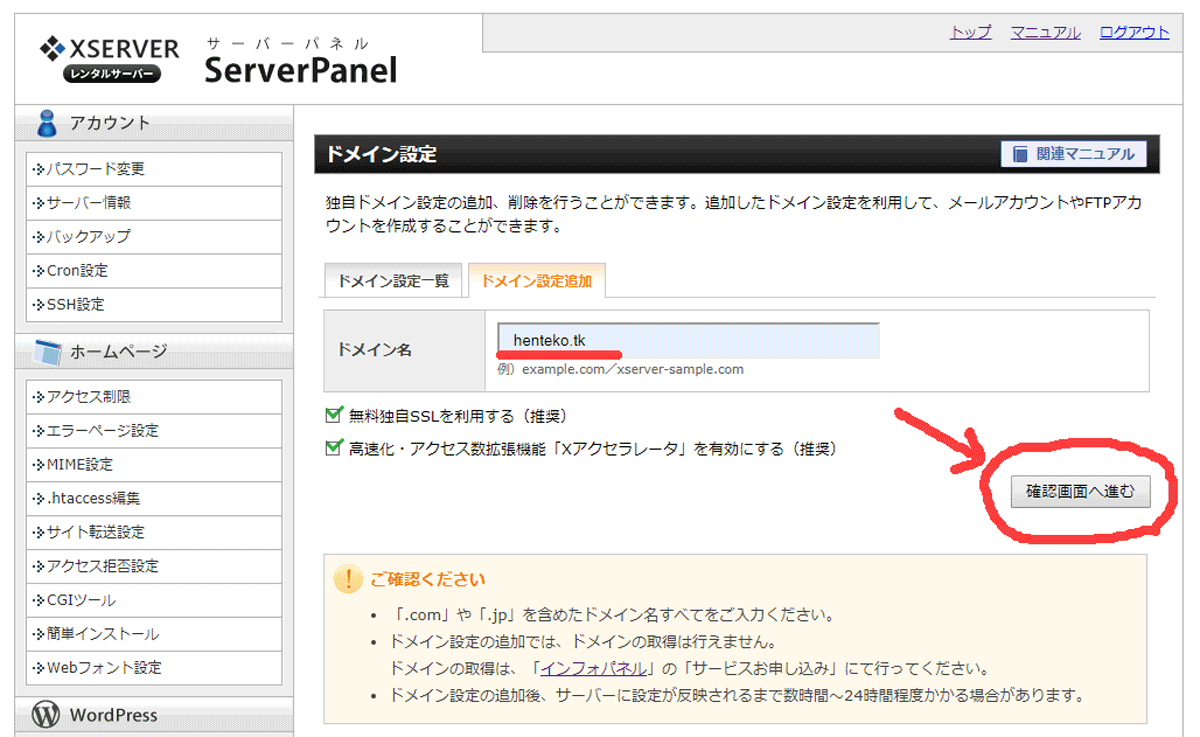
エックスサーバーのサーバーネルにログインし、ドメイン設定 > メイン設定追加
エックスサーバーでの設定はこれだけ。そしてここまでですべての設定が終了。
あとはしばらく待ってからドメインにアクセスして、エックスサーバーのおなじみの画面が表示されればちゃんとつながった証拠、成功だ。やったぜ!
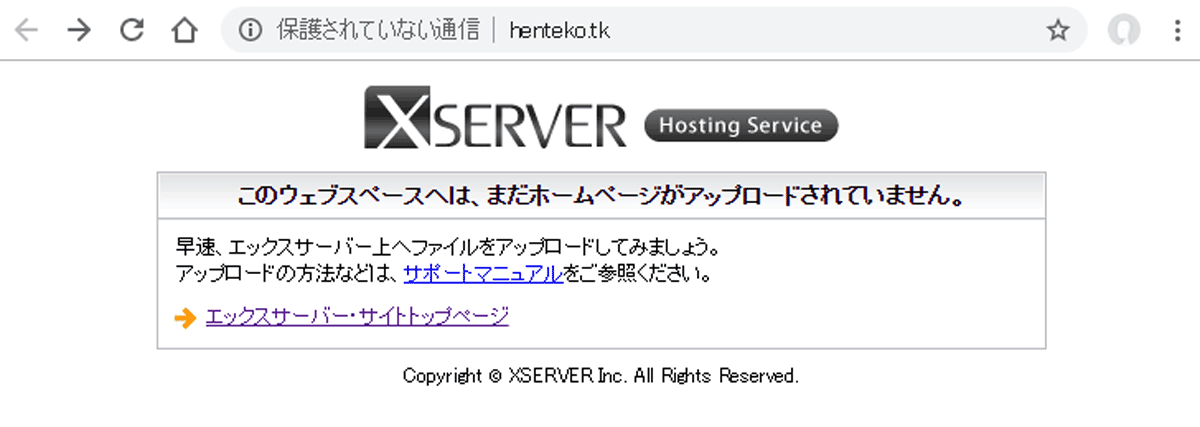
エックスサーバーでおなじみの画面
とりあえずFreenomの無料ドメインは簡単に取れることがわかった。けど、重要なのはどこまで信頼できるサービスなのかだ。2019年6月1日に取得したこのドメインがどこまで持つのか、無料更新はちゃんと出来るのか、今後もチェックを続けていきたい。
期限切れの2週間前にメールが来て、無事に無料更新できました。

情報募集中
ほかにも何か役に立ちそうなサービスがあったら教えてください。情報交換しましょう!











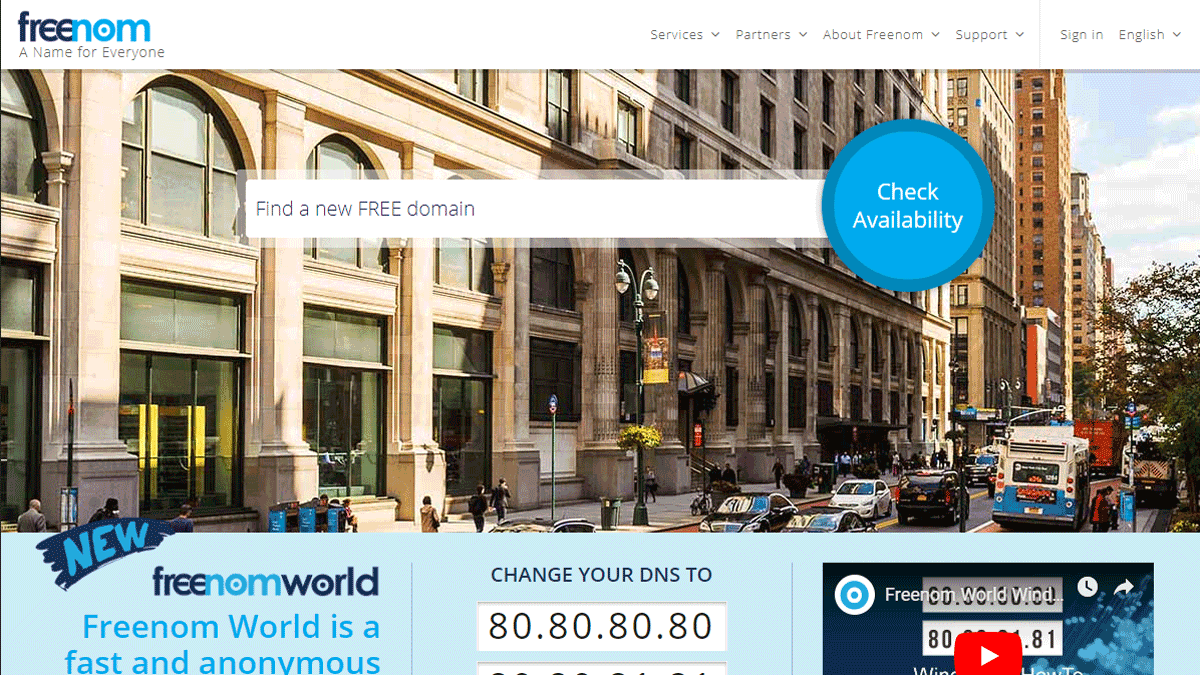


コメント